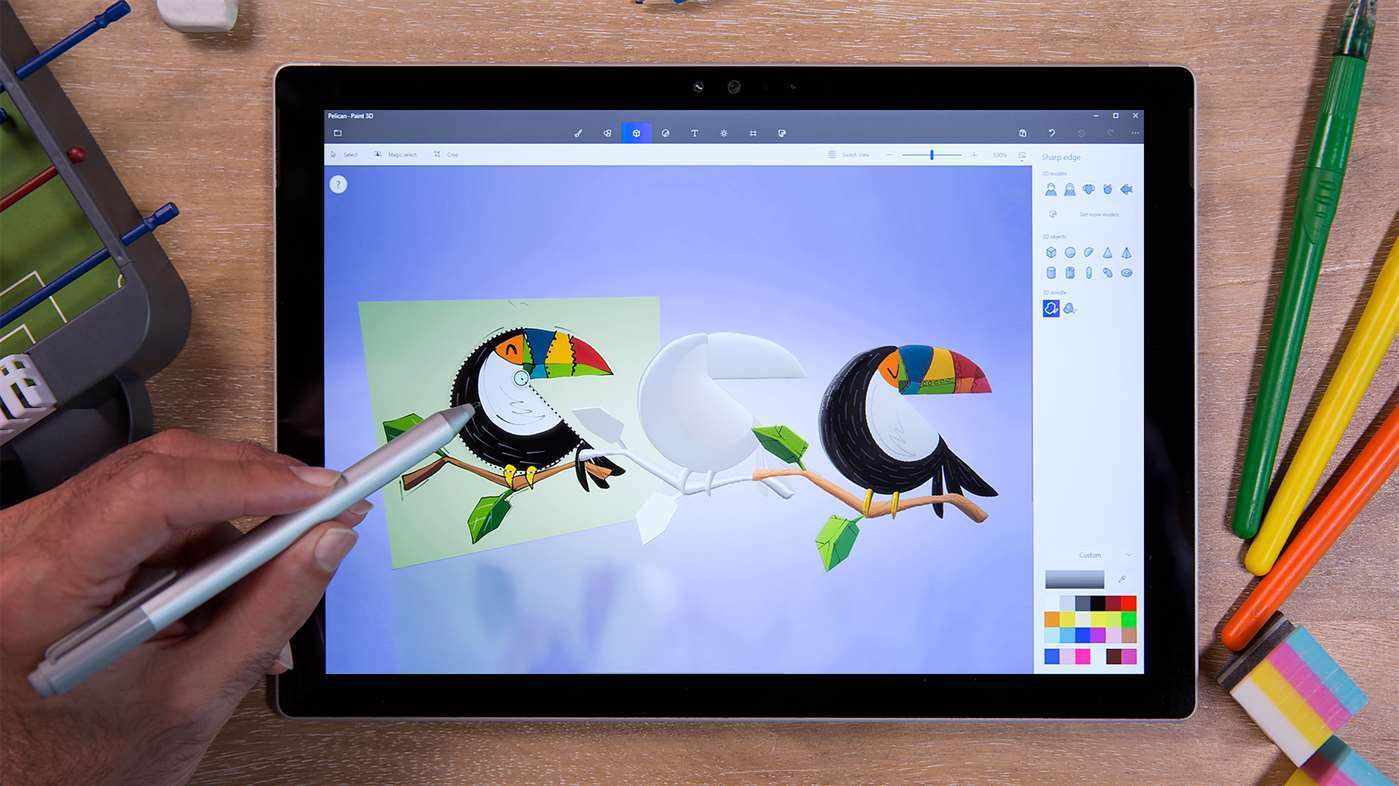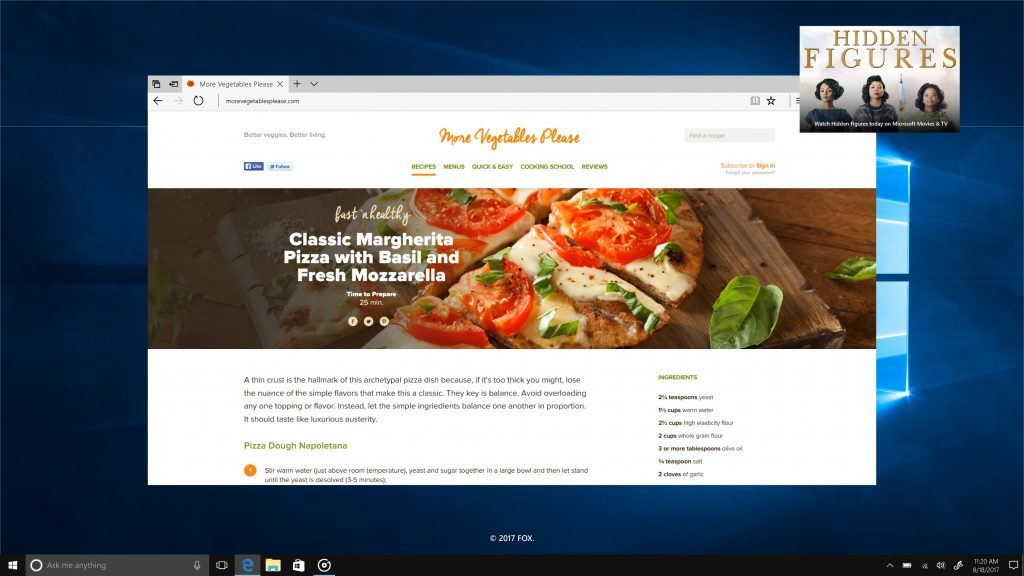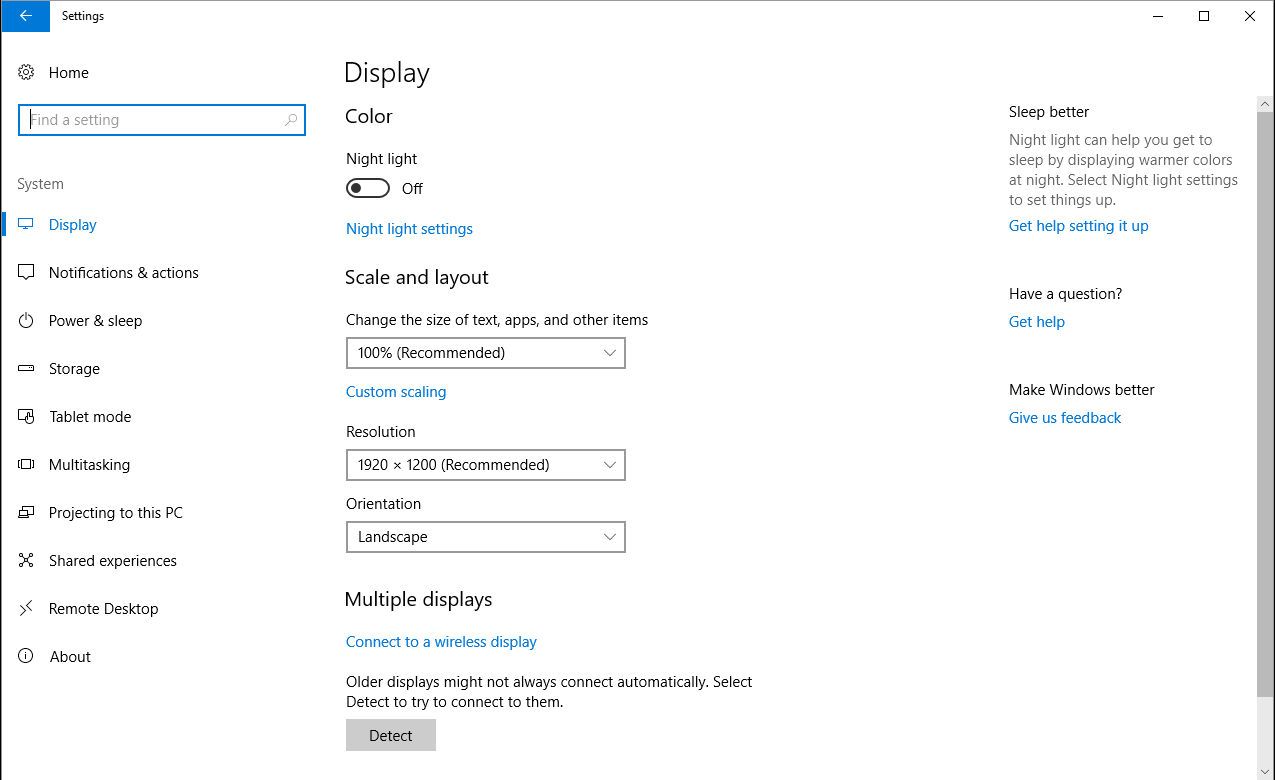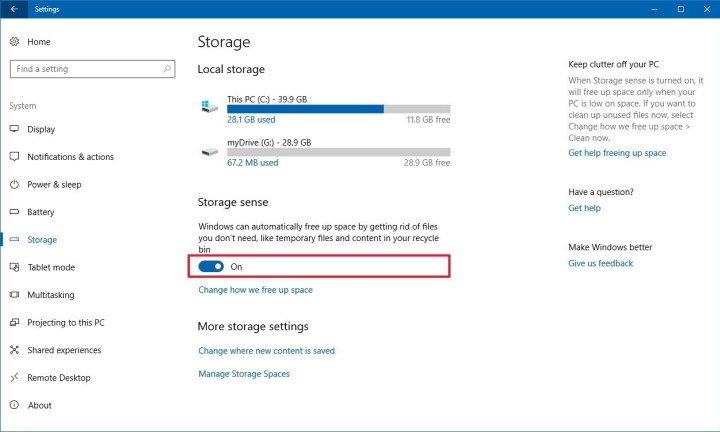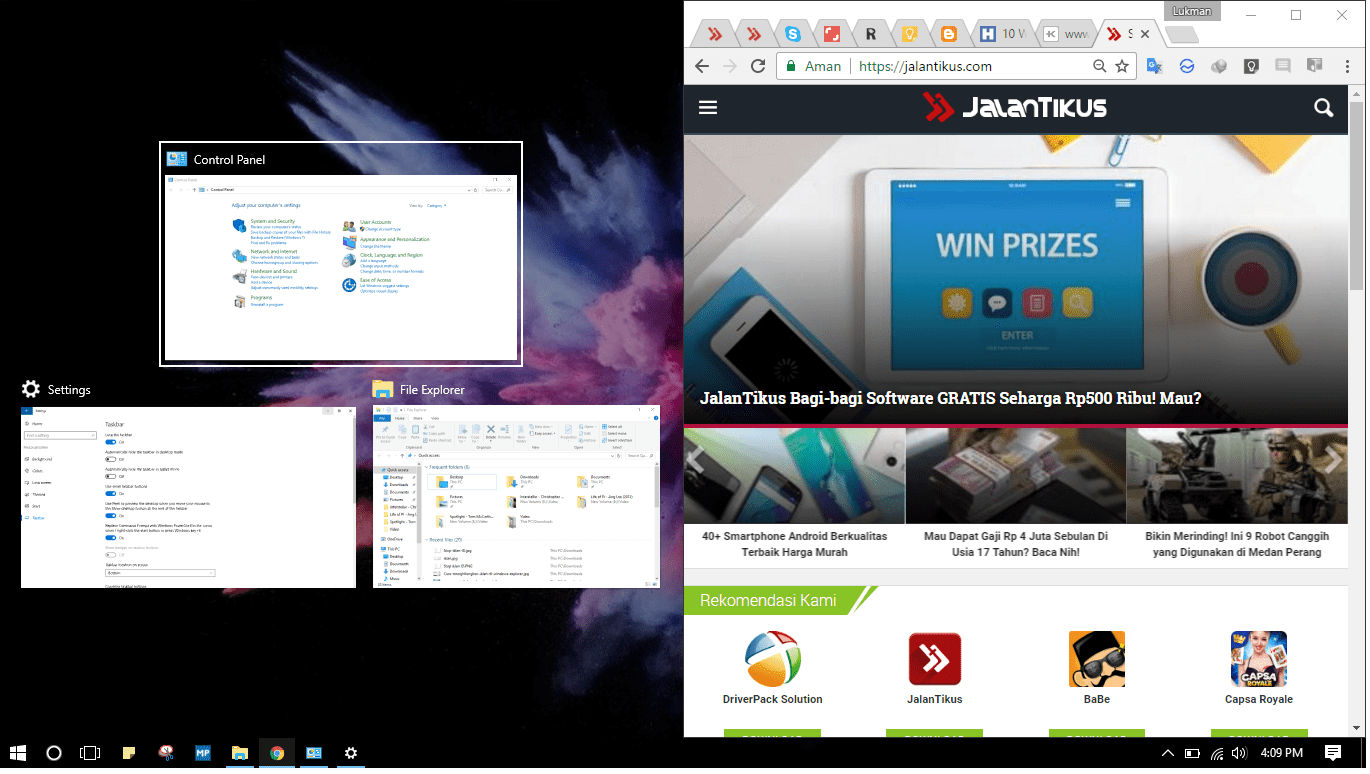BEBERAPA FITUR PADA MICROSOFT WIN 10
Salah satu keuntungan menggunakan sistem operasi original adalah selalu konsisten mendapatkan update. Bukan hanya optimalisasi performa dan sistem keamanan yang lebih baik, update yang dirilis sering membawa fitur-fitur baru yang amat menarik.
Jika menggunakan OS Windows 10 asli (bukan bajakan), Anda bisa mendapatkan update Windows 10 terbaru yaitu Creators Update. Ya, ini adalah update besar Windows yang menyediakan banyak tambahan fitur dan aplikasi keren. Jadi tidak hanya sekedar update saja, tapi Windows 10 Creators Update akan menambah kemampuan komputer Anda.
1. Paint 3D
Paint 3D adalah aplikasi baru yang memberikan kemampuan bagi Anda untuk membuat atau memodifikasi obyek 3 dimensi dengan cara yang lebih sederhana. Jadi Anda bisa menciptakan gambar 3 dimensi tanpa tambahan aplikasi yang harus dibeli terpisah. Tidak hanya itu, Anda bisa mengganti tekstur dan warna, atau mengubah gambar 2D menjadi 3D dengan mudah.
Anda juga akan mendapatkan akses ke komunitas kreatif Remix3D.com untuk saling berbagi inspirasi dengan jutaan creator 3D lainnya dan mendapatkan ide-ide baru. Yang paling menarik, obyek hasil kreasi Anda di Paint 3D dapat digabungkan ke Windows Mixed Reality untuk menggabungkan obyek 3 dimensi hasil rekaan komputer ke rekaman video atau foto.
2. Mini View
Singkatnya ini adalah fitur semacam pop-up window. Anda bisa menjalankan sebuah aplikasi di jendela kecil sembari melakukan kegiatan lainnya. Misalnya, memutar video favorit sambil mengetik, atau bahkan melakukan video call lewat Skype sambil browsing.
Fitur ini akan berguna bagi Anda yang tidak ingin repot mengatur ukuran jendela saat ingin menjalankan program yang tidak perlu terlihat besar seperti pemutar musik
3. Microsoft Edge dengan fitur Preview
Microsoft terus meningkatkan kemampuan browser Edge sehingga lebih canggih. Lewat Creators Update, Microsoft Edge kini memiliki manajemen Tab yang lebih baik. Selain dapat melihat preview saat mengarahkan kursor ke label tab, Anda juga bisa mengumpulkan tab secara sementara sehingga dapat dibuka kembali dengan cepat di waktu yang lain.
Tak hanya itu, Anda juga dapat mengintip (preview) setiap tab tersebut agar tidak bingung mencari halaman website yang diinginkan, terutama ketika Anda sudah membuka banyak tab sekaligus.
4. Night Light
Fitur ini berguna untuk meminimalisir dampak buruk dari emisi cahaya biru (blue light) pada layar. Seperti diketahui, cahaya biru dapat mengganggu kesehatan mata dan siklus tidur alami. Apalagi jika Anda sering menatap layar dalam kondisi ruangan temaram atau pada malam hari.
Dengan Night Light, cahaya biru pada layar akan menurun secara otomatis ketika malam tiba. Di pagi hari, fitur tersebut akan otomatis non-aktif. Meski begitu, Anda tetap dapat melakukan pengaturan Night Light secara manual.
5. Fitur keamanan lebih baik
Windows Creators Update juga memberikan keamanan lebih baik bagi komputer Anda. Melalui Windows Defender Security Center, Anda mendapatkan perlindungan dari virus, proteksi firewall dan jaringan, serta aplikasi untuk memeriksa kesehatan dan performa PC.
Bagi yang berbagi komputer dengan anak-anak, terdapat fitur Microsoft Family Safety untuk memantau dan mengendalikan pemakaian komputer. Jadi Anda bisa mengatur kapan komputer bisa digunakan dan berapa lama durasinya, serta memantau aktivitas apa saja yang dilakukan selama waktu itu.
6. Storage Sense
Membersihkan file yang tidak dipakai di Windows biasanya dilakukan manual. Kini tidak lagi dengan Storage Sense. Fitur ini memberikan kemampuan pada Windows 10 untuk membuang file-file yang tidak lagi diperlukan secara otomatis. Selain membuat kapasitas penyimpanan lebih lega, fitur ini juga dapat mengurangi potensi perlambatan PC Anda.